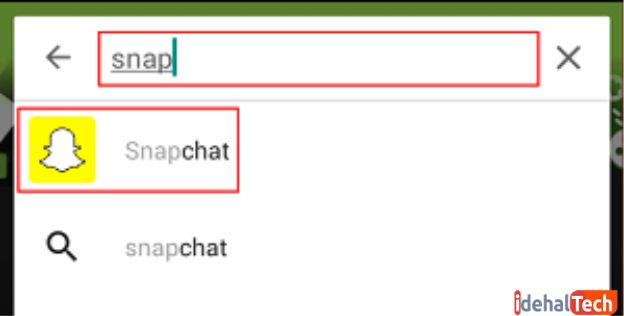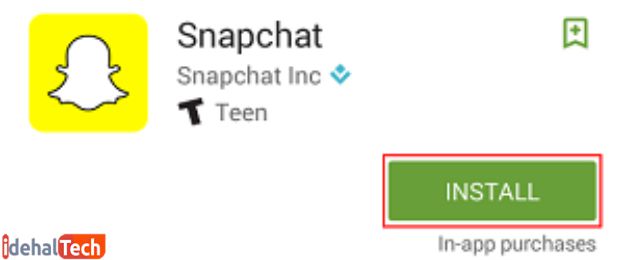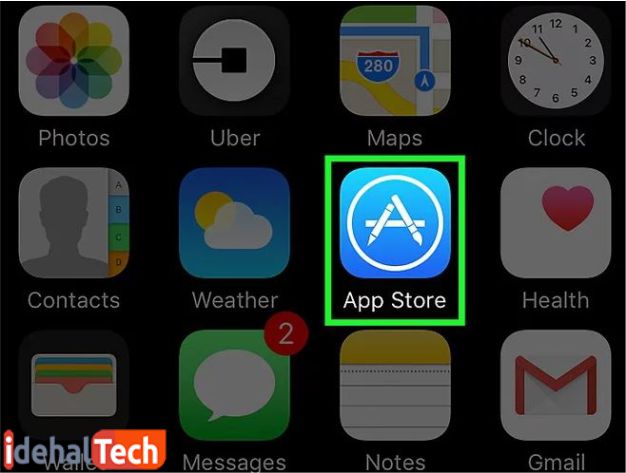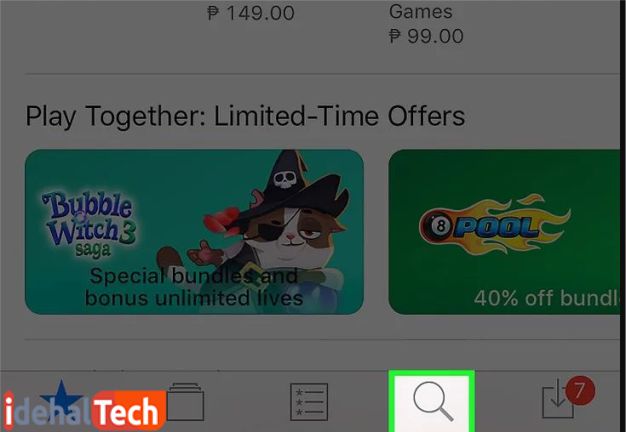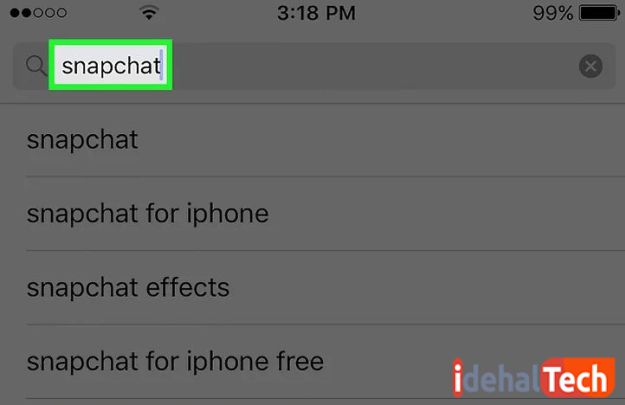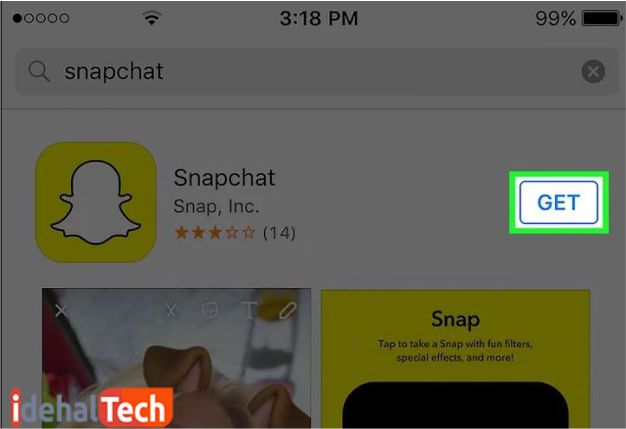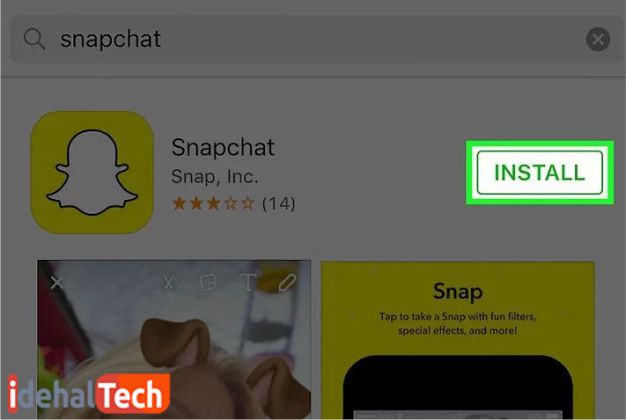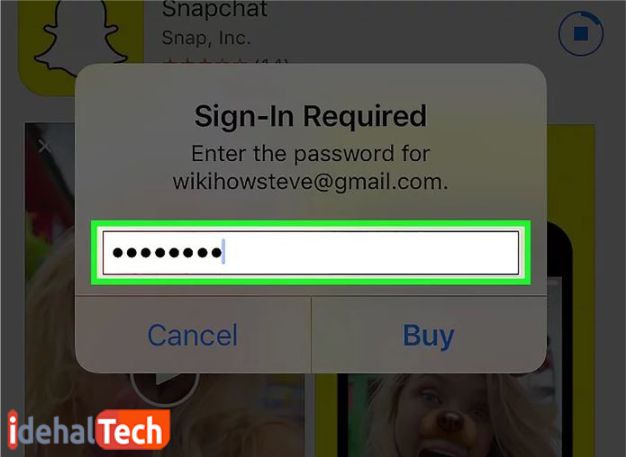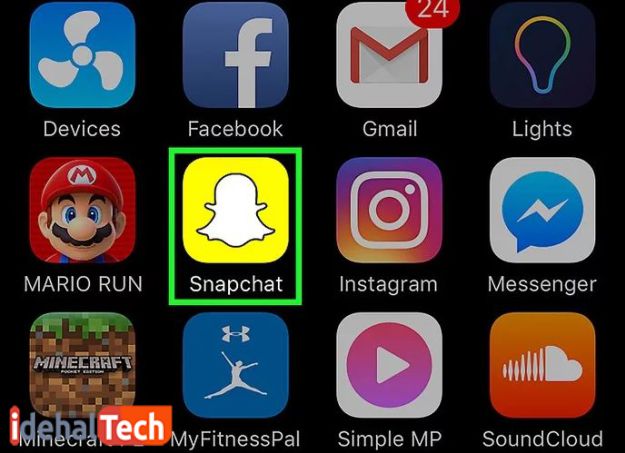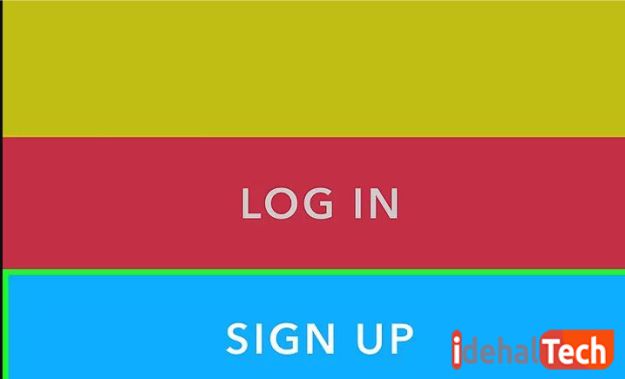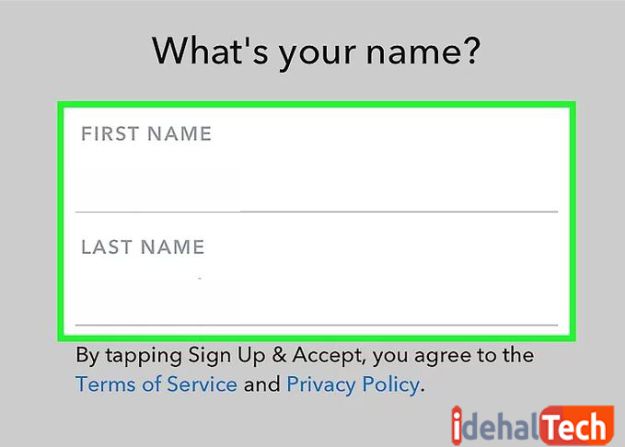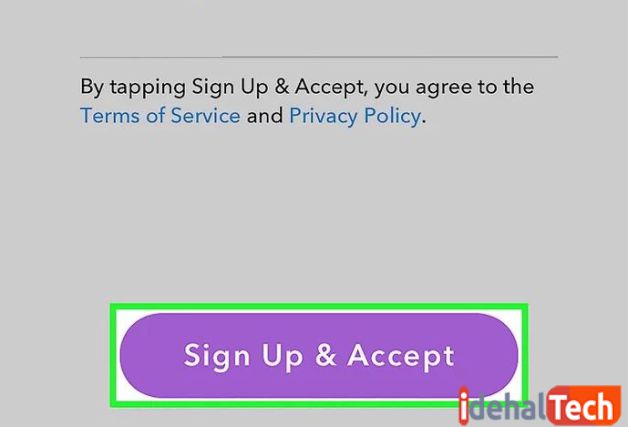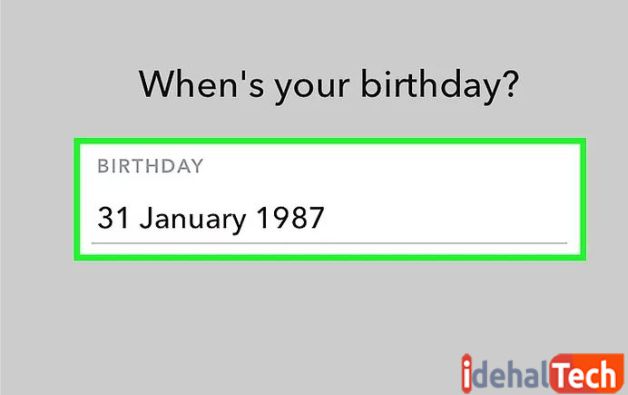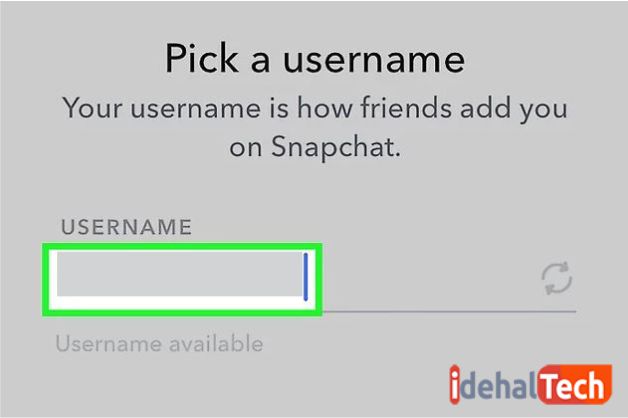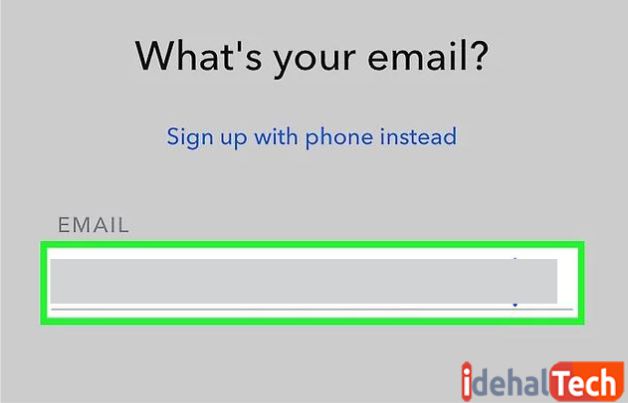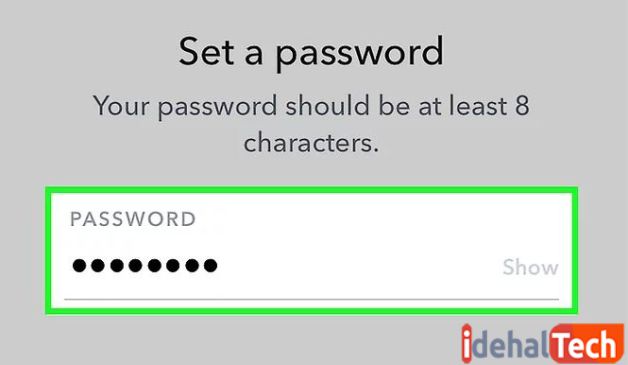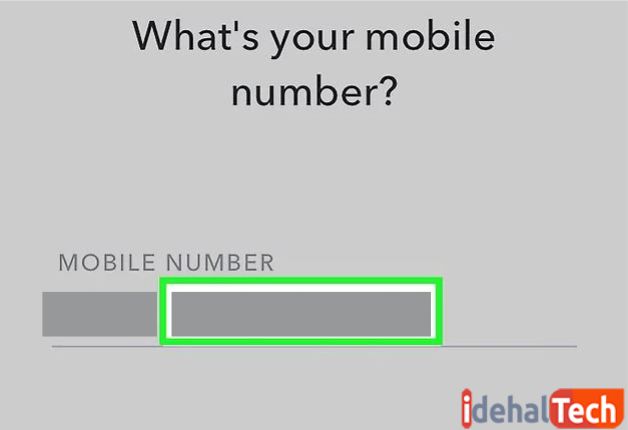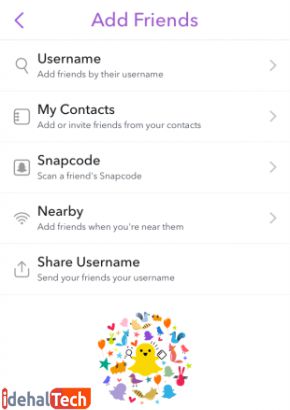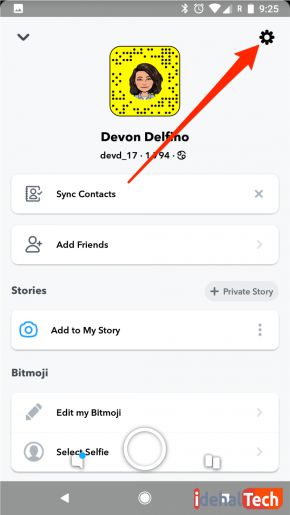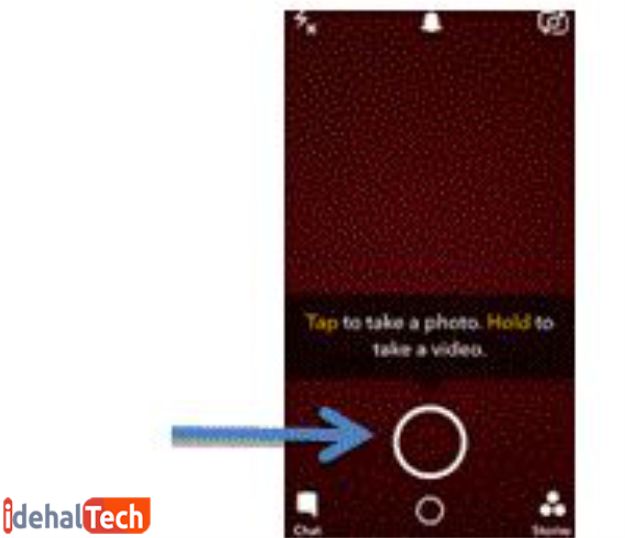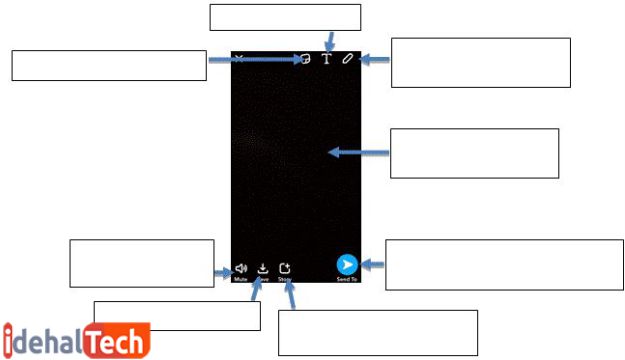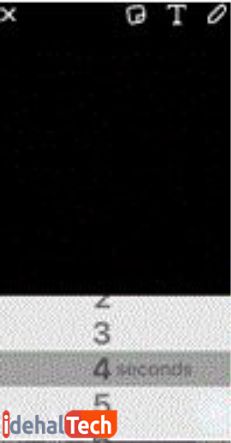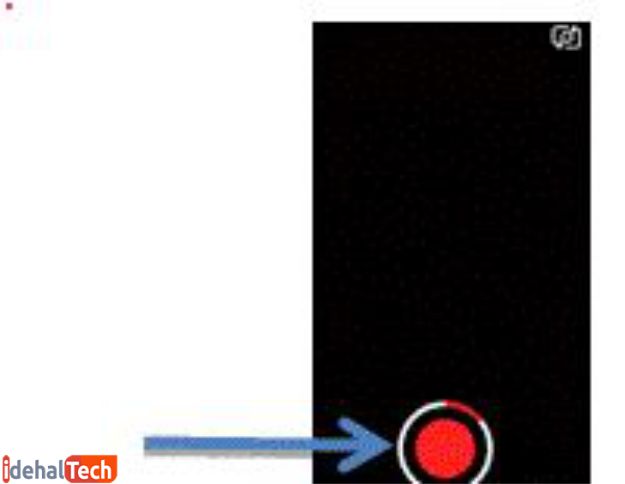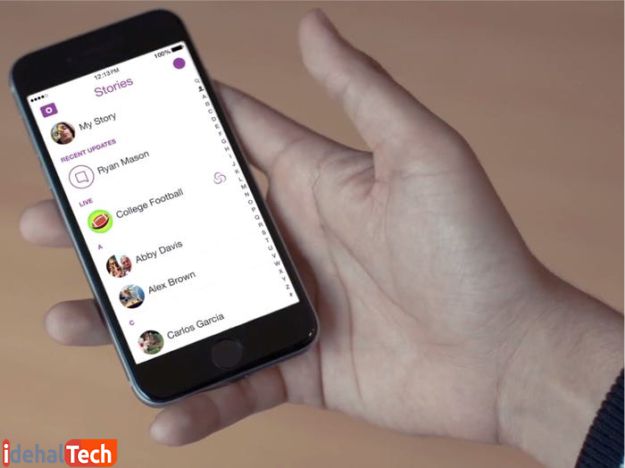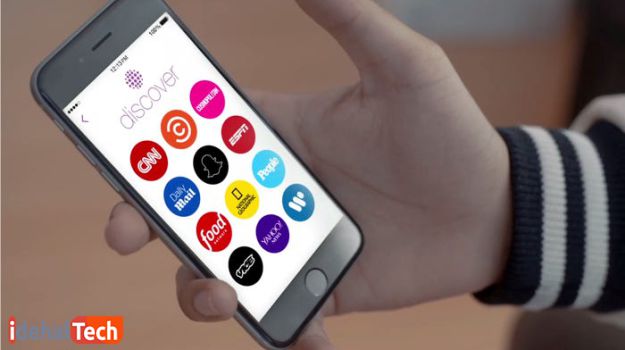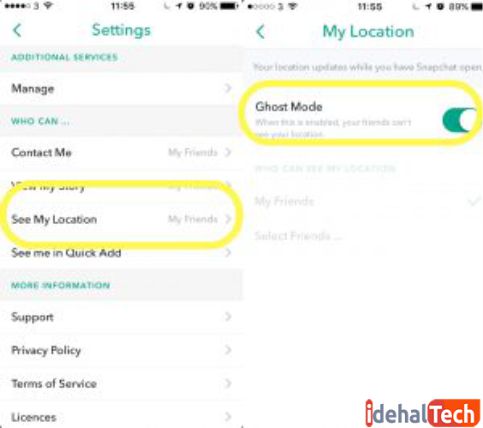آموزش تصویری نصب اسنپ چت
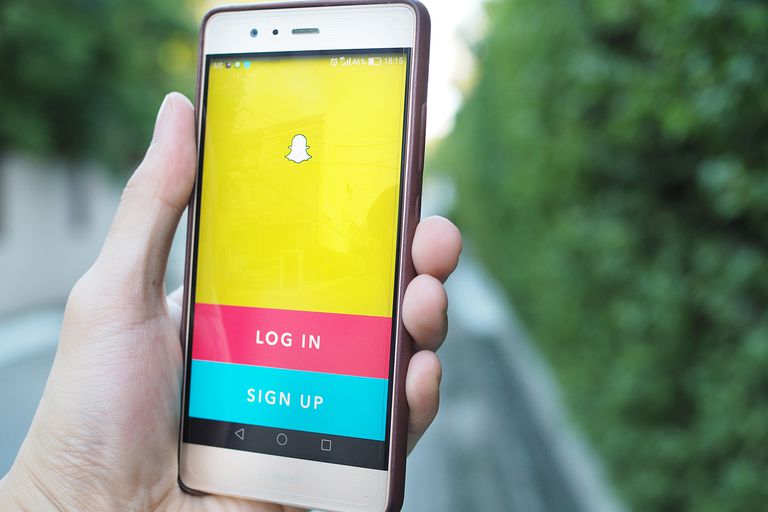
اسنپ چت یک اپلیکیشن موبایل برای سیستم عاملهای اندروید و iOS است. این اپلیکیشن در ابتدا به منظور ارسال عکسهای زماندار، طراحی و روانه دنیای تکنولوژی شد. به این ترتیب که شما میتوانید تعیین کنید که عکس ارسال شده، بعد از مدت زمان مشخصی (از یک تا ده ثانیه) پاک شود. البته بعدها قابلیتهای بسیار بیشتری به Snapchat اضافه شد.
این روزها کاربران اسنپ چت میتوانند علاوه بر عکس، ویدئوهایی تا سقف 10 ثانیه را نیز به صورت زماندار برای دوستان خود ارسال کنند. علاوه بر این، امکان ارسال پیامهای متنی (این پیامها بلافاصله بعد از خوانده شدن توسط مخاطب، پاک میشوند) نیز در قابلیتهای این اپلیکیشن محبوب، گنجانده شدهاند.
همین ویژگیهای فوقالعاده باعث شدهاند کاربران بسیار زیادی در سراسر دنیا وارد اسنپ چت شده و از آن استفاده کنند. ما در این مقاله از مجله تکنولوژی ایده آل تک قصد داریم شما را با مراحل نصب و استفاده از این برنامه آشنا کنیم. اگر یکی از علاقمندان Snapchat و قابلیتهای آن هستید، حتما تا پایان با ما همراه باشید.
آموزش نصب اسنپ چت
همانطور که گفته شد، اسنپ چت یک اپلیکیشن موبایل است که قابلیت نصب روی تلفنهای همراه و اندروید و آیفون را دارد. بنابراین، اولین قدم برای استفاده از این برنامه، بارگیری و نصب است. بسته به سیستم عامل موبایل خود، میتوانید Snapchat را از فروشگاههای گوگل پلی (کاربران اندروید) یا اپ استور (کاربران iOS) نصب کنید.
آموزش نصب اسنپ چت در اندروید
در صورتی که از تلفنهای همراه اندروید استفاده میکنید، بهترین راه برای دانلود و نصب اسنپ چت، ورود به فروشگاه گوگل پلی است. به این منظور، باید مراحل زیر را دنبال کنید:
- در تلفن همراه خود، روی برنامه “Play Store” ضربه بزنید.
- در نوار جستجوی برنامه، عبارت “Snapchat” را تایپ کرده و روی اولین برنامه نمایش داده شده، ضربه بزنید.
- در صفحهای که باز میشود، روی گزینه “Install” ضربه بزنید.
- روی “Accept” ضربه بزنید تا اسنپ چت بتواند به بخشهای مورد نیاز خود در تلفن همراه شما دسترسی داشته باشد.
- بعد از اتمام نصب، روی “Open” ضربه بزنید تا برنامه اجرا شود.
آموزش نصب اسنپ چت در آیفون
در صورتی که از تلفنهای همراه آیفون استفاده میکنید، برای نصب اسنپ چت باید مراحل زیر را دنبال کنید:
- برنامه App Store را روی تلفن آیفون خود باز کنید.
- روی علامت جستجو که در گوشه پایین سمت راست برنامه قابل مشاهده است، ضربه بزنید.
- روی نوار جستجو ضربه زده و عبارت “Snapchat” را تایپ کرده و روی دکمه آبی رنگ Search ضربه بزنید.
- در صفحه باز شده، روی “Get” که در مقابل اسم برنامه (Snapchat) مشاهده میکنید، ضربه بزنید.
- بلافاصله بعد از زدن ضربه روی Get عبارت “Install” ظاهر میشود که باید روی آن هم ضربه بزنید.
- در این مرحله، باید پسورد اپل آیدی خود را وارد و تایید نمایید.
- در نهایت روی Ok ضربه بزنید تا اسنپ چت دانلود و نصب شود. (به صورت کاملا اتوماتیک)
آموزش ساخت اکانت و ثبت نام در اسنپ چت
بعد از نصب موفقیت آمیز اسنپ چت، نوبت به ساخت اکانت و ثبت نام در این اپلیکیشن محبوب میرسد. مراحل انجام این کار در تلفنهای همراه اندروید و آیفون، تا حدود زیادی شبیه به هم است. مراحل زیر را دنبال کنید تا بتوانید در Snapchat یک کاربری منحصر به فرد ایجاد کنید:
- برنامه اسنپ چت را روی تلفن همراه خود باز کنید. آیکون این برنامه، یک بک گراند زرد با شبح سفید است (مانند تصویر زیر)
- برای ساخت کاربری جدید، روی SIGN UP ضربه بزنید.
- مطابق تصویر زیر، نام و نام خانوادگی خود را وارد کنید.
- روی گزینه “Sign Up & Accept” ضربه بزنید.
- در این مرحله، ابتدا تاریخ تولد خود را وارد کرده و سپس، روی “Continue” ضربه بزنید.
- یک نام کاربری برای حساب خود انتحاب کرده و روی Continue ضربه بزنید. (این نام در آینده قابل تغییر نیست)
- در این مرحله، آدرس ایمیل خود را وارد کرده و روی “Continue” ضربه بزنید. (اسنپ چت یک لینک تایید به ایمیل شما ارسال خواهد کرد)
- یک رمز عبور برای حساب خود اختصاص داده و روی Continue ضربه بزنید.
- در این مرحله، ابتدا شماره تلفن همراه خود را وارد کرده و سپس روی Continue ضربه بزنید.
- یک کد تایید به شماره موبایل شما ارسال میشود که باید آن را در این مرحله وارد کنید.
اکنون حساب کاربری شما با موفقیت در اسنپ چت ایجاد شده است. در این مرحله، میتوانید افراد مختلف را به لیست دوستان خود در این برنامه، اضافه کنید.
نحوه ی استفاده و کار با اسنپ چت
استفاده از اپلیکیشن اسنپ چت همانند سایر برنامههای محبوب، بسیار آسان است. این برنامه در ابتدا به عنوان یک پیام رسان شناخته میشد؛ اما اکنون آن را به عنوان یک شبکه اجتماعی نیز پذیرفتهایم. در ادامه راهنمای کار کردن با Snapchat و استفاده از بخشهای مختلف آن را آوردهایم.
افزودن دوست در اسنپ چت
اسنپ چت به 4 روش به کاربران اجازه میدهد افراد و مخاطبین جدید را به لیست دوستان خود اضافه کنند:
اضافه کردن دوستان از طریق اسنپ کد (Snapcode)
- از اسنپ کد فردی که قصد اضافه کردن آن به لیست دوستان خود را دارید، با دوربین موبایل عکس بگیرید.
- Snapchat را باز کنید و روی نماد شبح در سمت راست بالای صفحه ضربه بزنید.
- روی گزینه Add Friends ضربه بزنید.
- روی Snapcode ضربه بزنید.
- روی عکس اسنپ کد کاربر مورد نظر که در مرحله اول گرفتهاید، ضربه بزنید.
- اکنون اسنپ چت کاربر را جستجو کرده و او را به لیست دوستان شما اضافه میکند.
اضافه کردن دوستان از طریق نام کاربری (Username)
با جستجوی نام کاربری افراد مختلف (در صورتی که نام کاربری فرد مورد نظر خود را میدانید) میتوانید آنها را به لیست دوستان خود در اسنپ چت اضافه کنید:
- Snapchat را باز کنید و روی نماد شبح در سمت راست بالای صفحه ضربه بزنید.
- روی گزینه Add Friends ضربه بزنید.
- گزینه “Username” را انتخاب کنید.
- نام کاربری فرد مورد نظر خود را جستجو کرده و سپس، روی +Add در کنار اسم او ضربه بزنید.
نکته: شما میتوانید یوزرنیم خود را برای دوستانتان ارسال کنید تا آنها بتوانند شما را به لیست دوستان خود اضافه کنند.
افزودن دوستان با استفاده از قابلیت nearby
اگر در یک مهمانی، محفل دوستانه، کنفرانس و … حضور دارید، میتوانید با استفاده از قابلیت nearby برخی از افرادی که در کنار شما حضور دارند را به لیست دوستان خود اضافه کنید:
- Snapchat را باز کنید و روی نماد شبح در سمت راست بالای صفحه ضربه بزنید.
- روی گزینه Add Friends ضربه بزنید.
- روی “Nearby” ضربه بزنید.
- روی Ok ضربه بزنید تا اسنپ چت اجازه داشته باشد نام کاربری شما را به افراد نزدیکتان نشان دهد.
- روی Allow ضربه بزنید تا اسنپ چت بتواند از بخش موقعیت مکانی (Location) تلفن همراه شما استفاده کند.
- اسنپ چت افرادی که در نزدیک شما حضور دارند و از قابلیت Add Nearby استفاده میکنند در یک لیست به شما نشان میدهد.
- روی علامت + در کنار نام افرادی که قصد اضافه کردن آنها را دارید، ضربه بزنید.
اضافه کردن دوستان به روش سریع (Quick Add)
این قابلیت مانند مخاطبهای پیشنهادی در سایر شبکههای اجتماعی عمل میکند و بر کاربرانی را بر اساس مخاطبین مشترک و … به شما پیشنهاد میدهد:
- Snapchat را باز کنید و روی نماد شبح در سمت راست بالای صفحه ضربه بزنید.
- روی گزینه Add Friends ضربه بزنید.
- به سمت پایین اسکرول کنید و روی Quick Add ضربه بزنید.
- روی علامت + در کنار نام افرادی که قصد اضافه کردن آنها را دارید، ضربه بزنید.
چگونه درخواستهای دوستی را در اسنپ چت قبول کنیم؟
برای اینکه یک کاربر بتواند شما را به لیست دوستان خود اضافه کند، باید درخواست دوستی او را بپذیری یا در اصطلاح، Accept کنید. برای این کار، باید مراحل زیر را دنبال کنید:
- Snapchat را باز کنید و روی نماد شبح در سمت راست بالای صفحه ضربه بزنید.
- روی “Added Me” ضربه بزنید.
- روی علامت + در کنار نام کاربری دوست خود ضربه بزنید تا درخواست دوستی او پذیرفته شود.
چگونه اسنپ های دوستان خود را ببینیم؟
عکسها یا ویدئوهایی که دوستان شما در اسنپ چت برایتان ارسال میکنند “Snap” نامیده میشوند. برای دیدن این اسنپها باید مراحل زیر را دنبال کنید:
- صفحه دوربین را به سمت راست بکشید تا وارد لیست دوستان خود شوید.
- در صورتی که یک نفر از دوستانتان برای شما اسنپ ارسال کرده باشد، یک آیکون را در کنار یوزرنیم او مشاهده خواهید کرد. بسته به نوع پیام ارسال شده، رنگ نماد متفاوت خواهد بود:
- رنگ آبی: یک پیام متنی برای شما ارسال شده است.
- رنگ قرمز: یک اسنپ (عکس یا ویدئو) بدون صدا برای شما ارسال شده است.
- رنگ بنفش: یک اسنپ همراه با صدا برای شما ارسال شده است.
- برای باز کردن هر اسنپ، روی آن ضربه بزنید. (تایمر کنار اسنپ به شما نشان میدهد که برای چند ثانیه، میتوانید آن را ببینید)
نکته: اسنپها فرستاده شده برای شما، بعد از مدت زمان مشخصی پاک میشوند. البته در صورت تمایل، میتوانید از آنها اسکرین شات بگیرید. اما توجه داشته باشید که در این شرایط، یک نوتیفیکیشن برای مخاطب ارسال شده و او متوجه میشود که اسنپ را ذخیره کردهاید.
استفاده از فیلتر های اسنپ چت
یکی از جذابیتهای برنامه اسنپ چت، امکان ویرایش عکسها با استفاده از فیلترهای این اپلیکیشن است. شما میتوانید انواع فیلترهای جذاب Snapchat را به عکس خود اضافه کنید و سپس، یک سلفی بامزه را برای دوستان خود ارسال کنید. البته برای استفاده از این فیلترها، ابتدا باید آنها را فعال کنید:
- اپلیکیشن اسنپ چت را در تلفن همراه خود باز کنید.
- روی آیکون پروفایل خود (در گوشه بالا سمت چپ) ضربه بزنید.
- روی نماد چرخ دنده ضربه بزنید تا وارد قسمت تنظیمات شوید.
- در بخش “Additional Services” روی “Manage” ضربه بزنید.
- در این صفحه، روی نوار لغزنده ضربه بزنید تا فیلترها روشن شوند.
اکنون این فیلترها با موفقیت فعال شدهاند و نوبت به استفاده از آنها رسیده است.
- دوباره وارد برنامه اسنپ چت شوید.
- با ضربه زدن روی دایره در پایین مرکز صفحه، عکس بگیرید یا با ضربه زدن و نگه داشتن آن، یک فیلم بگیرید.
- با کشیدن انگشت خود به سمت راست یا چپ، عکسی که قصد استفاده از فیلترها روی آن را دارید، انتخاب کنید.
- روی نماد آبی و سفید ضربه بزنید تا بتوانید اسنپ خود را برای دوستانتان ارسال کنید.
- اگر میخواهید از بیش از یک فیلتر استفاده کنید، میتوانید این کار را با استفاده از یک انگشت برای ضربه زدن و نگه داشتن فیلتر و یک انگشت دیگر برای رفتن به سمت چپ یا راست از طریق فیلترهای اضافی انجام دهید.
ساخت و ارسال اسنپ در اسنپ چت
اکنون زمان ساخت یک اسنپ و ارسال آن برای دوستان رسیده است. برای اینکار ابتدا باید وارد اپلیکیشن Snapchat شوید. اولین چیزی که در این برنامه مشاهده میکنید، صفحه دوربین است. مراحل زیر را برای ساخت و ارسال اسنپ در اسنپ چت دنبال کنید:
- برای گرفتن عکس، روی دایره بزرگ وسط صفحه ضربه بزنید.
- در این مرحله، میتوانید از تمامی فیلترهای داخل برنامه استفاده کنید و عکس خود را مطابق سلیقهتان تغییر دهید.
- با انتخاب تایمر، میتوانید مدت زمان نمایش اسنپ در صفحه دوستتان را تعیین کنید.
- برای اضافه کردن فیلترهای رنگی، زمان فعلی، آب و هوای محلی، پوشش سرعت یا ژئوفیلترها، روی صفحه Preview به راست یا چپ بکشید.
ارسال اسنپ ویدئویی
اسنپ چت به تازگی امکان ارسال اسنپهای ویدئویی را هم به قابلیتهای خود اضافه کرده است. به این منظور و برای ارسال یک اسنپ ویدئویی، باید مراحل زیر را دنبال کنید:
- دکمه ضبط را که دایره بزرگ برای ضبط یک فیلم است فشار دهید و نگه دارید، به یاد داشته باشید که فقط میتوانید تا 10 ثانیه ضبط کنید.
- همانطور که در تصویر زیر مشاهده میکنید، دایره بزرگ وسط صفحه قرمز رنگ میشود. این اتفاق نشان میدهد که فیلم شما در حال ضبط شدن است.
- برای تمام کردن ویدئو، دکمه وسط صفحه را رها کنید. اکنون میتوانید فیلترهای مورد نظر خود را روی فیلم ضبط شده اعمال کنید.
- در نهایت، فیلم مورد نظر خود را به سادگی برای دوستانتان ارسال کنید.
بررسی قسمت Discover در اسنپ چت
روزهایی که اسنپ چت فقط به عنوان یک پیام رسان عمل میکرد، مدتهاست که گذشتهاند. اکنون این برنامه جای خود را به عنوان یک “شبکه اجتماعی” کاملا به دست آورده است. در حقیقت، افزوده شدن قسمت “Discover” به Snapchat باعث این انقلاب بزرگ شد.
بخش دیسکاور اسنپ چت جایی است که میتوانید مهمترین اخبار جهان، شایعات روز، اتفاقات مهم و … را دریافت کنید. در این صفحه با استوریهای افراد مختلف مواجه میشوید و به صورت کلی، هر آنچه که در دنیا در حال رخ دادن است، پیش روی شما قرار میگیرد. Discover از سال 2015 به قابلیتهای این شبکه اجتماعی محبوب، اضافه شده است.
محتواهای موجود در بخش دیسکاور اسنپ چت، به صورت استوری برای شما به نمایش درخواهند آمد و بعد از 24 ساعت، ناپدید میشوند. Snapchat برای افزایش کیفیت این قسمت، با برندها و خبرگزاریهای معتبری مانند یاهو، CNN، دیلی میل، National Geographic و … همکاری کرده است.
برای استفاده از Discover در اسنپ چت، باید برنامه خود را به آخرین نسخه، به روز رسانی کنید. در صورتی که از آخرین نسخه Snapchat استفاده میکنید، برنامه را باز کرده و برای دسترسی به منوی استوریها، صفحه را به سمت راست بکشید.
اکنون یک بار دیگر به سمت راست بکشید تا وارد منوی Discover شوید. اکنون کافیست روی نماد هر کدام از رسانههای معتبر ضربه بزنید تا وارد صفحه آنها شوید.
به این ترتیب میتوانید تمامی اخبار مهم رسانههای معتبر جهان را به سادگی دریافت کنید.
Snap Map
آخرین به روز رسانی اسنپ چت شامل یک ویژگی جدید برای اشتراک موقعیت مکانی است. Snap Map به شما امکان میدهد مکان فعلی مخاطبان خود در اسنپ چت را مشاهده کنید. علاوه بر این، میتوانید موقعیت مکانی خود را با مخاطبین و دوستان خود به اشتراک بگذارید.
شما میتوانید با گشت زنی در نقشه اسنپ، استوریهای کاربران مختلف در سراسر جهان را مشاهده کنید. برای دیدن عکسهایی که هر کاربر به اشتراک گذاشته است، کافیست روی عکس آواتار (تصویر پروفایل) او ضربه بزنید.
کاربران میتوانند تعیین کنند که موقعیت مکانی آنها برای چه کسانی نمایش داده شود. وقتی برای اولین بار Snap Map را باز میکنید، تنظیمات مختلف موقعیت مکانی، برای شما ظاهر میشوند. البته هر زمان که تمایل داشته باشید، میتوانید این تنظیمات را دوباره تغییر دهید.
مشکل ثبت نام در اسنپ چت و روش های رفع مشکل
به طور معمول، نباید مشکلی در ثبت نام اسنپ چت پیش بیاید. عضویت در این اپلیکیشن بسیار آسان است و هیچ محدودیتی برای آن وجود ندارد. با این حال، برخی از کاربران ممکن است در روند ثبت نام Snapchat با مشکلاتی مواجه شوند. در این صورت، یکی از راهحلهای زیر میتواند به شما کمک کند:
- از اتصال اینترنت خود مطمئن شده و در صورت امکان، از یک شبکه اینترنت دیگر استفاده کنید.
- از نرم افزارهای تغییر دهنده آی پی استفاده کنید.
- زبان سیستم عامل تلفن همراه خود را به انگلیسی تغییر دهید.
- از نسخههای قدیمیتر اسنپ چت استفاده کنید.
- قبل از شروع ثبت نام، وارد اکانت گوگل خود شوید.
در صورتی که با اجرای تمام راهحلهای گفته شده، همچنان نمیتوانید در اسنپ چت ثبت نام کنید، بهتر است با پشتیبانی رسمی این برنامه تماس گرفته و مشکل خود را مطرح کنید.
کلام پایانی
اسنپ چت این روزها به عنوان یک پیام رسان و شبکه اجتماعی محبوب، جای خود را در میان سلایق مختلف به ویژه نوجوانان باز کرده است. در این مقاله همه آن چیزی که برای استفاده از این برنامه محبوب نیاز دارید را در اختیار شما قرار دادیم.
در صورتی که همچنان در ارتباط با ثبت نام در اسنپ چت و استفاده از آن سوال یا ابهامی دارید، حتما در بخش نظرات با ما در میان بگذارید تا در اولین فرصت، پاسخگوی شما عزیزان باشیم.
سوالات متداول
خیر. برای استفاده از برنامه اسنپ چت، نیازی به نصب و فعال کردن نرم افزارهای فیلترشکن و تغییر آی پی ندارید.
برای نصب اسنپ چت در تلفن های همراه نیازی به وارد کردن پسورد ندارید. ولی در تلفنهای همراه آیفون، باید در یکی از مراحل ثبت نام، پسورد اپل آیدی خود را وارد کنید.
مطمئن شوید که نسخه سیستم عامل تلفن همراه شما، با حداقل سیستم مورد نیاز اسنپ چت مطابقت دارد. علاوه بر این، نداشتن فضای حافظه کافی نیز میتواند باعث نصب نشدن اسنپ چت در موبایل شما شود.
ممکن است قبلا یکبار با این شماره تلفن در برنامه اسنپ چت ثبت نام کرده باشید.